前回の記事ではOffice 365とAzure ADの紐づけを行いました。
今回はその続きで、APIを呼び出すために必要なアプリケーションの設定を行ってみます。
Azure ADでアプリケーションを新規追加する。
- Azure ポータル
- 「アプリケーション」を開き、「追加」ボタンをクリックします。
- 「実行する作業を選択してください。」画面が表示されたら「組織で開発中のアプリケーションを追加」を選択します。
- 「アプリケーション情報の指定」画面が表示されたらアプリケーション名を入力し、アプリケーションの種類を選択します。今回はVBAマクロからAPIを呼び出すので「ネイティブ クライアント アプリケーション」を選択します。
- 「アプリケーション情報」画面が表示されたら、認証後飛ばされるページのURL“リダイレクト URI”を入力します。今回作成するのはWebアプリケーションではないので、localhostを指定しておきます。
- アプリケーションが追加されるので「構成」を選択します。
- 「構成」画面が表示されたら画面下部にある「アプリケーションの追加」ボタンをクリックします。この画面に表示されている「クライアント ID」と「リダイレクト URI」はアプリ開発時に必要になるので、どこかに控えておきます。
- 「他のアプリケーションに対するアクセス許可」画面が表示されたらアクセスを許可するアプリケーションを選択します。今回は「Office 365 Exchange Online」を選択します。
- 構成画面に戻るので、「他のアプリケーションに対するアクセス許可」にある「デリゲートされたアクセス許可」を選択します。今回はOutlook Mail REST APIを使ってメール情報を取得するマクロを書く予定なので「Read and write user mail」を選択します。ここではリソースにアクセスするために必要な権限を設定するわけですが、詳細については「Office 365 application manifest and permission details」をご参照ください。
- 「保存」ボタンをクリックして変更を保存します。
にサインインし「Active Directory」から、紐づけたOffice 365のディレクトリを開きます。
以上の手順で、APIを呼び出すのに必要なリダイレクト URIの設定とクライアント IDを取得することができました。
次回はいよいよVBAマクロからOffice 365 APIを呼び出してみます。
関連記事
- Office 365 APIをVBAから呼び出す(1)
- //www.ka-net.org/blog/?p=5585
- Office 365 APIをVBAから呼び出す(2)
- //www.ka-net.org/blog/?p=5595
- Office 365 APIをVBAから呼び出す(3)
- //www.ka-net.org/blog/?p=5607
- Office 365 unified APIをVBAから呼び出す
- //www.ka-net.org/blog/?p=5620
- Office 365 unified APIをJavaScriptだけで呼び出す
- //www.ka-net.org/blog/?p=5664

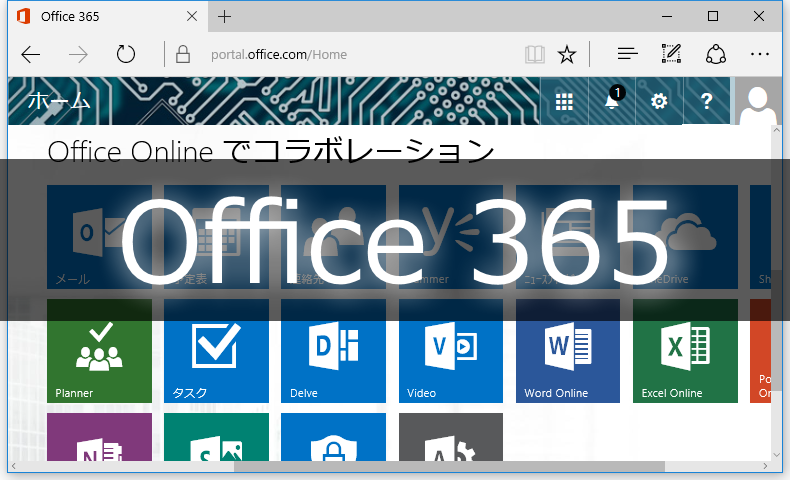
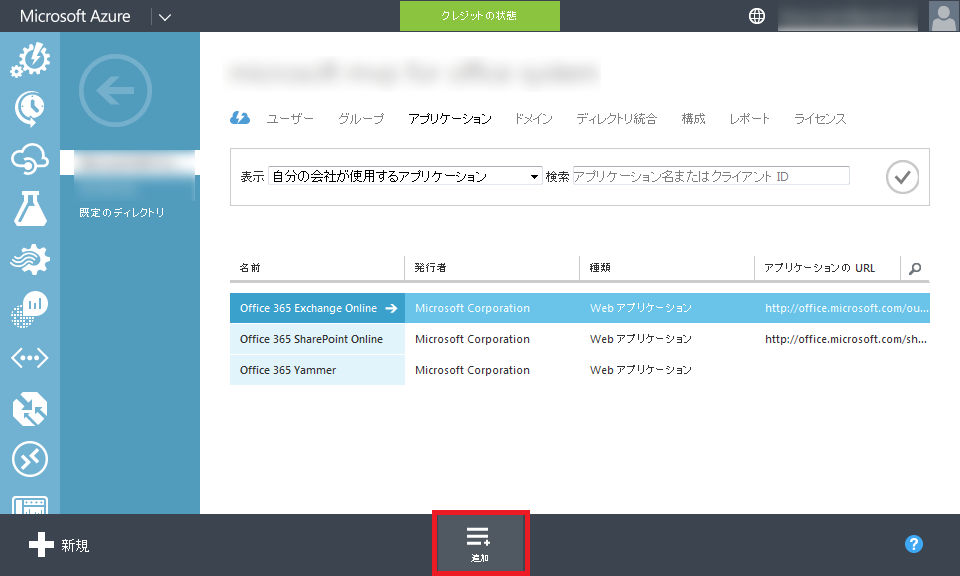
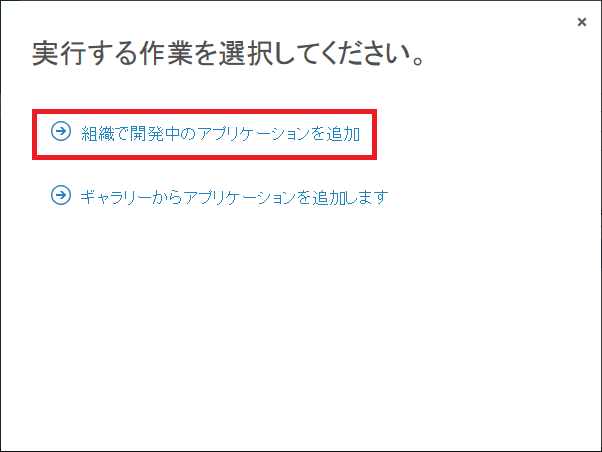
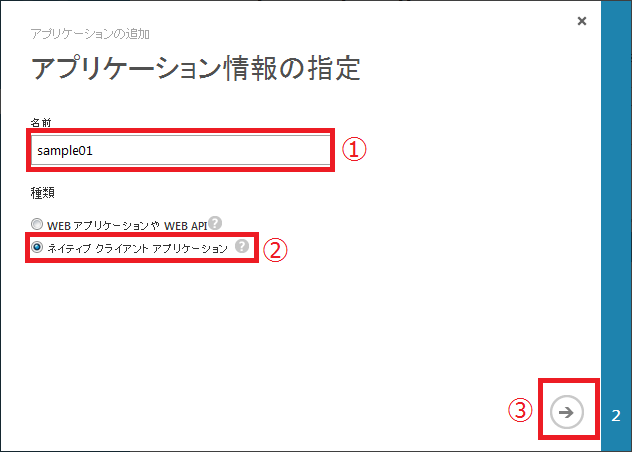
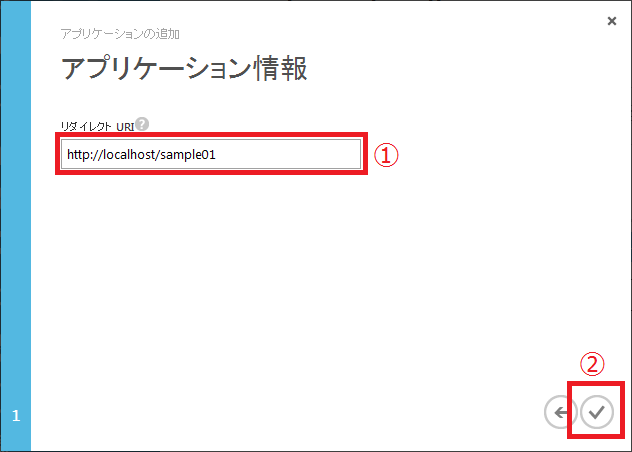
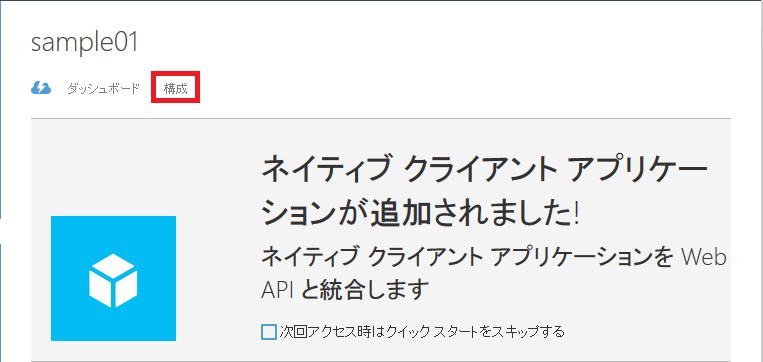
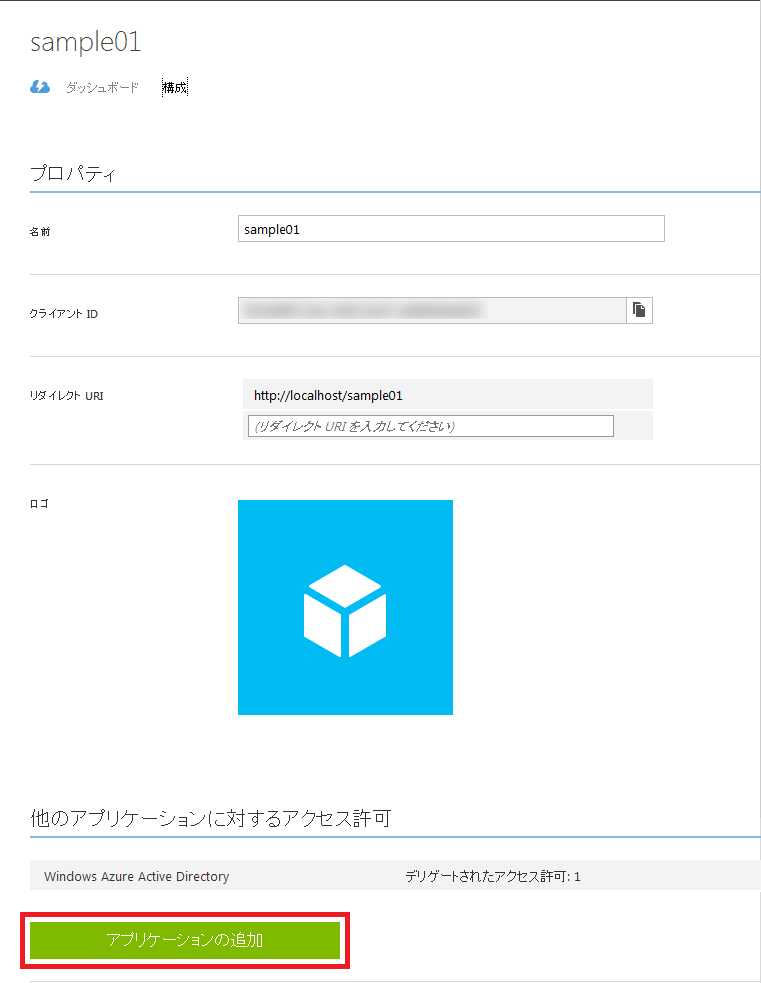




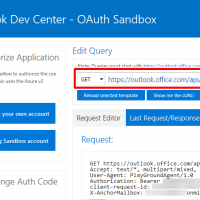














この記事へのコメントはありません。